Opera yog qhov browser nrov rau tshawb hauv Is Taws Nem. Qhov browser yog tib qho program tib yam li txhua tus neeg nruab koj lub khoos phis tawm. Thiab zoo li txhua qhov kev zov me nyuam, Opera ua rau muaj kev cuam tshuam tsis zoo hauv lub system, ua rau muaj kev tsis ua haujlwm.
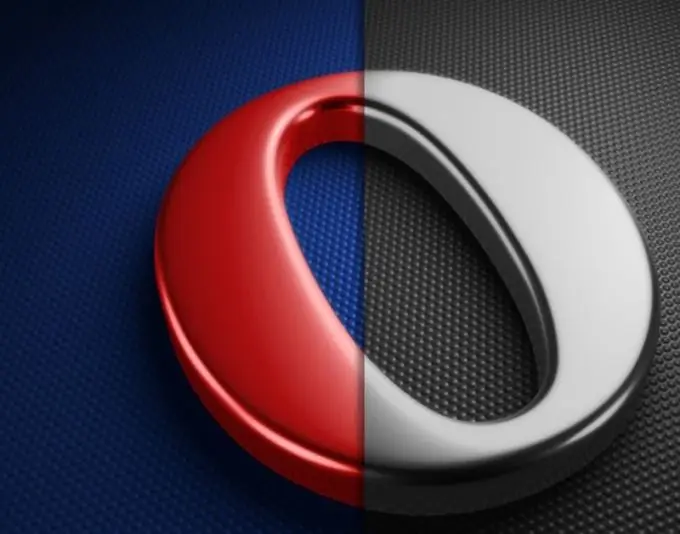
Qhov system tsis sib xyaw
Qhov tsis zoo li, tab sis kuj muaj peev xwm yog vim li cas vim li cas Opera tsis ua haujlwm tej zaum yuav tsis sib xws nrog lub system. Tsawg me me ntawm RAM thiab tsawg zaus tso zis hluav taws xob tsis tuaj yeem txhawb nqa qhov tseeb ntawm cov khoom no. Tshwj xeeb tshaj yog thaum lub hard drive yuav luag tag nrho. Tsis yog lub browser nkaus xwb, tabsis tseem muaj ntau lub program tau tsis kam ua haujlwm, uas hais qhia qhov no uas tsis quavntsej ntawm cov neeg siv cov cai lossis hauv kev siv tsheb tsis zoo. Feem ntau, "Ua yuam kev" yog sau nyob rau sab laug sab saum toj ntawm lub qhov rais ntawd. Hloov kho koj lub khoos phis tawm lossis siv daim qub ntawm Opera yuav pab tshem qhov teeb meem no.
Thaiv los ntawm firewall lossis antivirus program
Lwm qhov tseem nrov dua vim li cas lub browser tuaj yeem tsis kam ua haujlwm yog thaiv los ntawm firewall. Cov qauv txheem no tau nruab nrog Windows Windows thiab nws lub hom phiaj yog tswj hwm cov ntawv thov uas xav tau kev nkag mus rau lub network. Feem ntau, thaum tua tawm xws li daim ntawv thov, lub foob pob hluav taws qhia rau tus neeg siv txog qhov yuav muaj kev phom sij thiab nug tias yuav ua li cas nrog qhov program no: txhawm rau nkag mus rau lub network lossis tsis. Tab sis kuj muaj qee kis thaum nws cia li thaiv daim ntawv thov. Txhawm rau kom nws ua haujlwm, koj yuav tsum mus rau ntawm chav tswj kav thiab tua lub firewall.
Tom qab ntawv hloov kho kev tiv thaiv muaj cov khoom ntiag tug zoo li lub foob pob hluav taws. Qhov kev sib txuam no muaj ib qho kev ua haujlwm uas thaiv kev nkag mus rau lub network. Lov tes taw cov yam ntxwv no lossis tshuaj tiv thaiv nws tus kheej.
Cov uas tsis ua haujlwm hauv lub system nws tus kheej
Lub kaw lus nws tus kheej kuj yuav yog vim li cas. Cov ntaub ntawv sau npe txhawm rau txhawm rau, tus kabmob kis tus kabmob, teeb tsa ntawm cov kev pabcuam tsis sib haum, piv txwv li, ob lub thaiv kab mob ib zaug - txhua qhov no tuaj yeem ua rau lub kaw lus tsis raug, uas ua rau muaj kev ua tsis zoo ntawm qee daim ntawv thov. Koj tuaj yeem tshem tawm qhov xwm txheej tsis zoo no los ntawm kev tu lub cev kom huv, rov qab kho, lossis rov kho nws dua.
Kev ntxuav tu yog ua tiav zoo tshaj plaws los ntawm kev teeb tsa txhua lub zog. Hauv qhov no, cov teeb meem hauv zej zog zoo ib yam, uas yog, tsis muaj kab ke, ua kom zoo tshaj plaws, thiab daim disk nrog lub kaw lus tuaj yeem siv rov qab los siv cov kev pabcuam tshwjxeeb, piv txwv li, Acronis.
Rov kho dua los yog lwm yam tig rov qab dua cov kab ke tau ua siv lub txheej txheem Windows txheem. Mus rau "Pib" ntawv qhia zaub mov, "System Restore" thiab qhib cov txheej txheem. Teem sijhawm hnub rov qab - qhov no yog hnub thaum lub sijhawm ua haujlwm ntawm lub luag haujlwm thiab nyem rau "Pib Restore".
Kev rov nruab tus txheej txheem yog ib qho txheej txheem dhau los uas yuav tsum tau thim rov qab yog tias ob zaug dhau los ua tsis tiav.







